Creación de una plantilla de VMware vSphere para Ubuntu Server 18.04
En este artículo se proporcionan instrucciones para crear una plantilla de máquina virtual de VMware vSphere para Ubuntu Server 18.04.
Prerrequisitos
Nota:
En esta guía se da por supuesto que tiene algunos conocimientos sobre VMware vSphere. Su finalidad no es la de revisar los procedimientos recomendados de VMware o Ubuntu.
Descargar el archivo ISO más reciente de Ubuntu Server 18.04
VMware vSphere 6.5 y versiones posteriores
Aunque se puede usar localmente, para una implementación más rápida, cargue el archivo en un almacén de archivos de vSphere o en la biblioteca de contenido de vCenter.
Creación de una plantilla de máquina virtual de Ubuntu 18.04
Implementación e instalación de Ubuntu
Implementación de una nueva máquina virtual
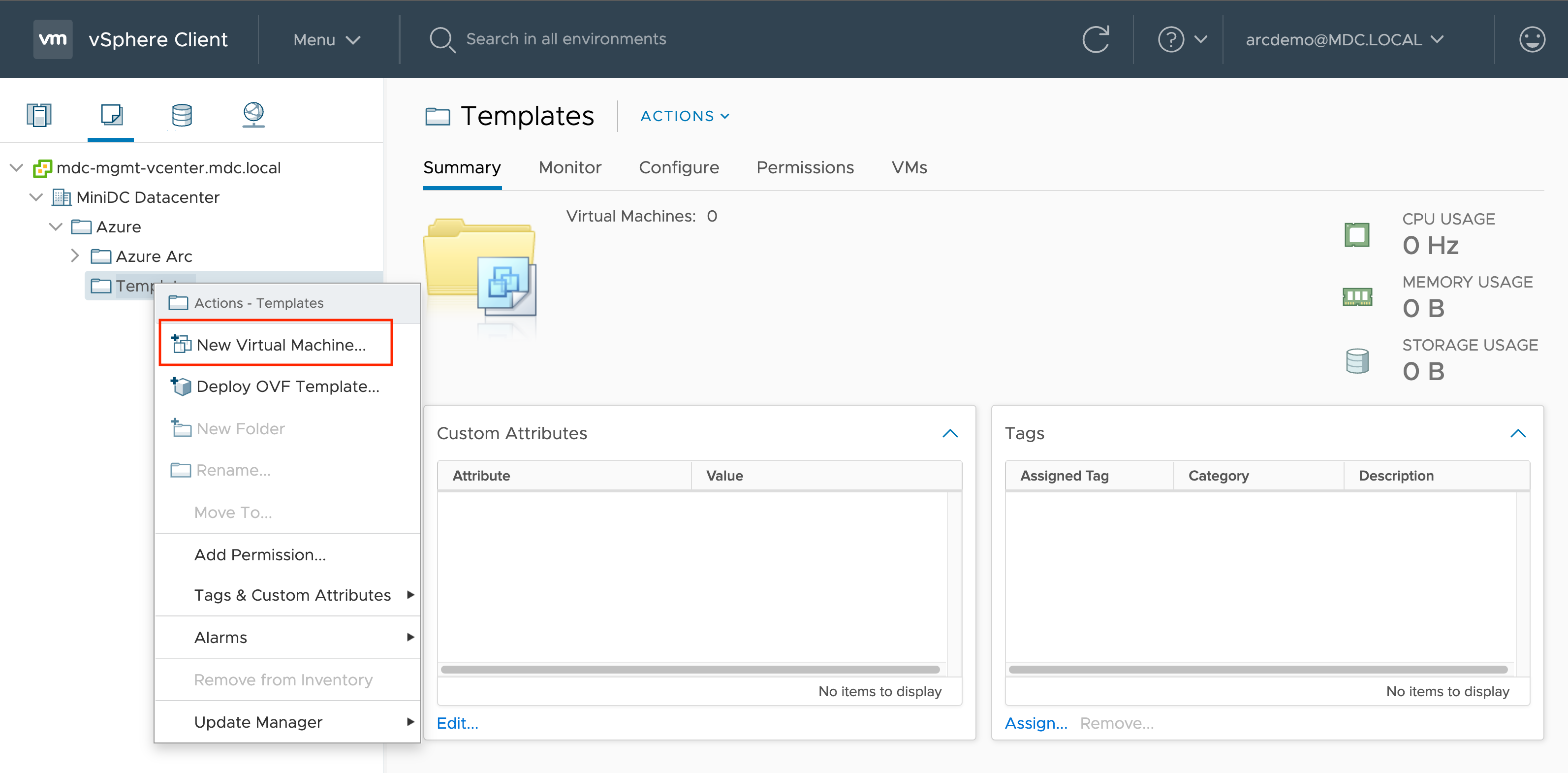
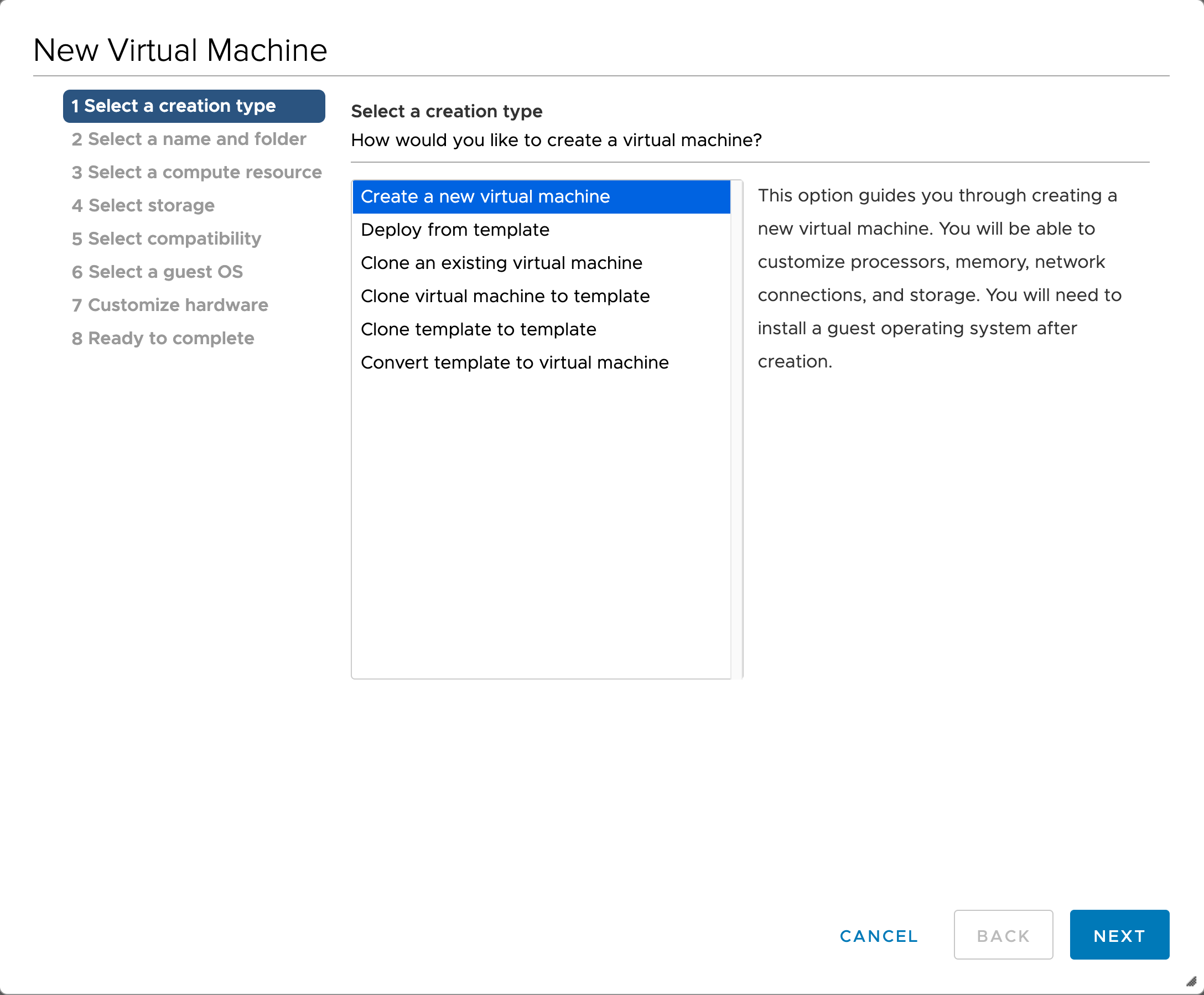
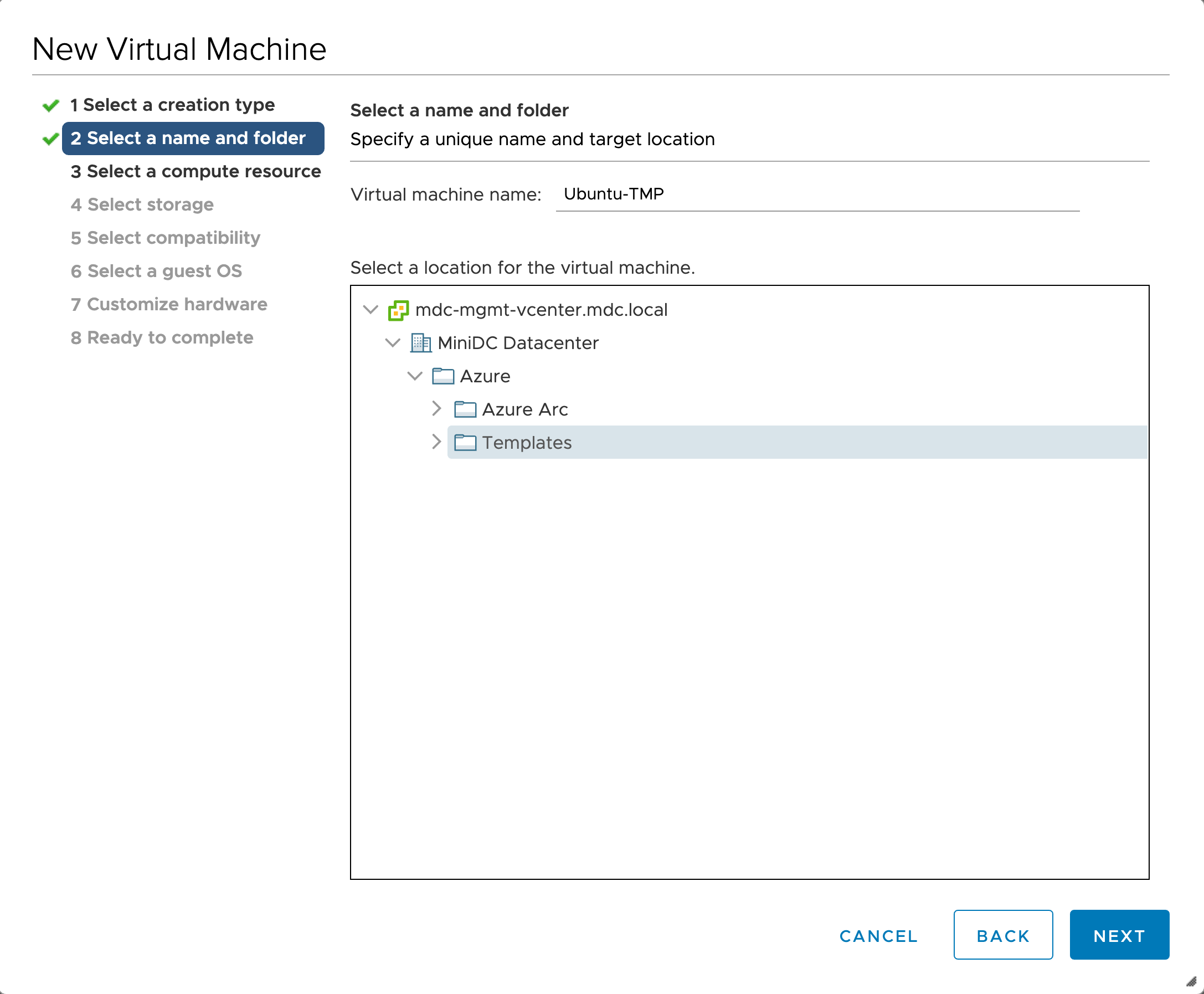
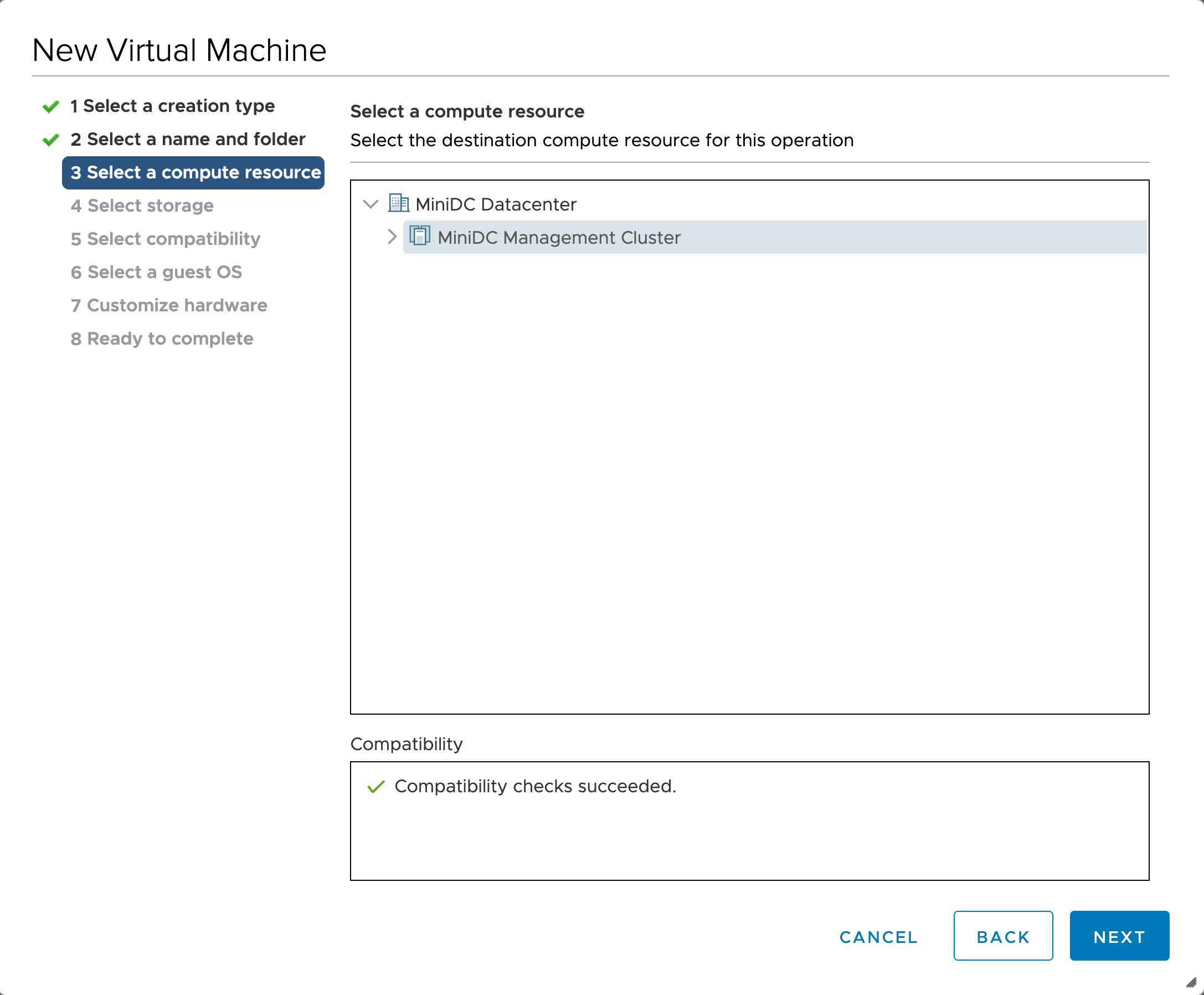
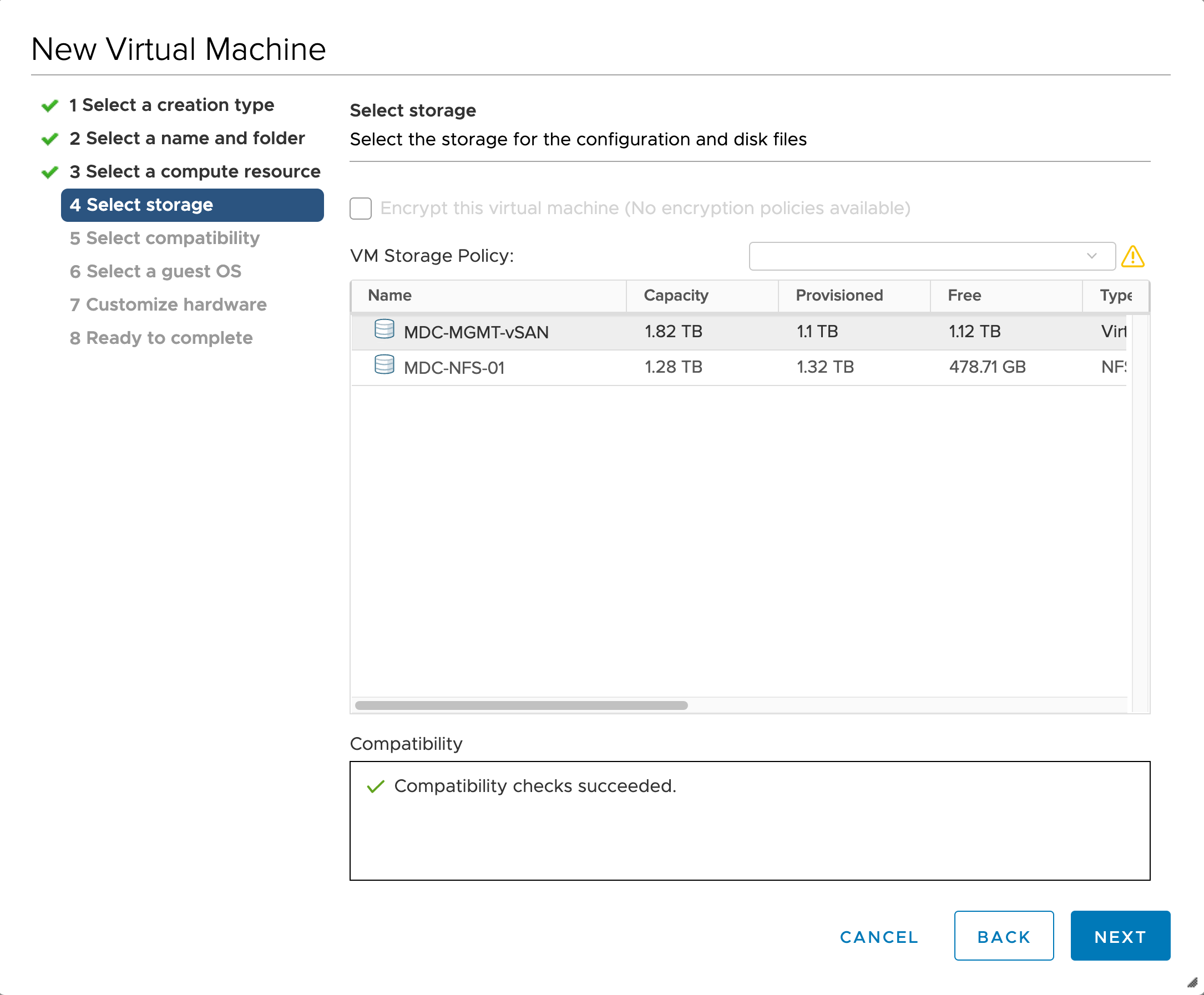
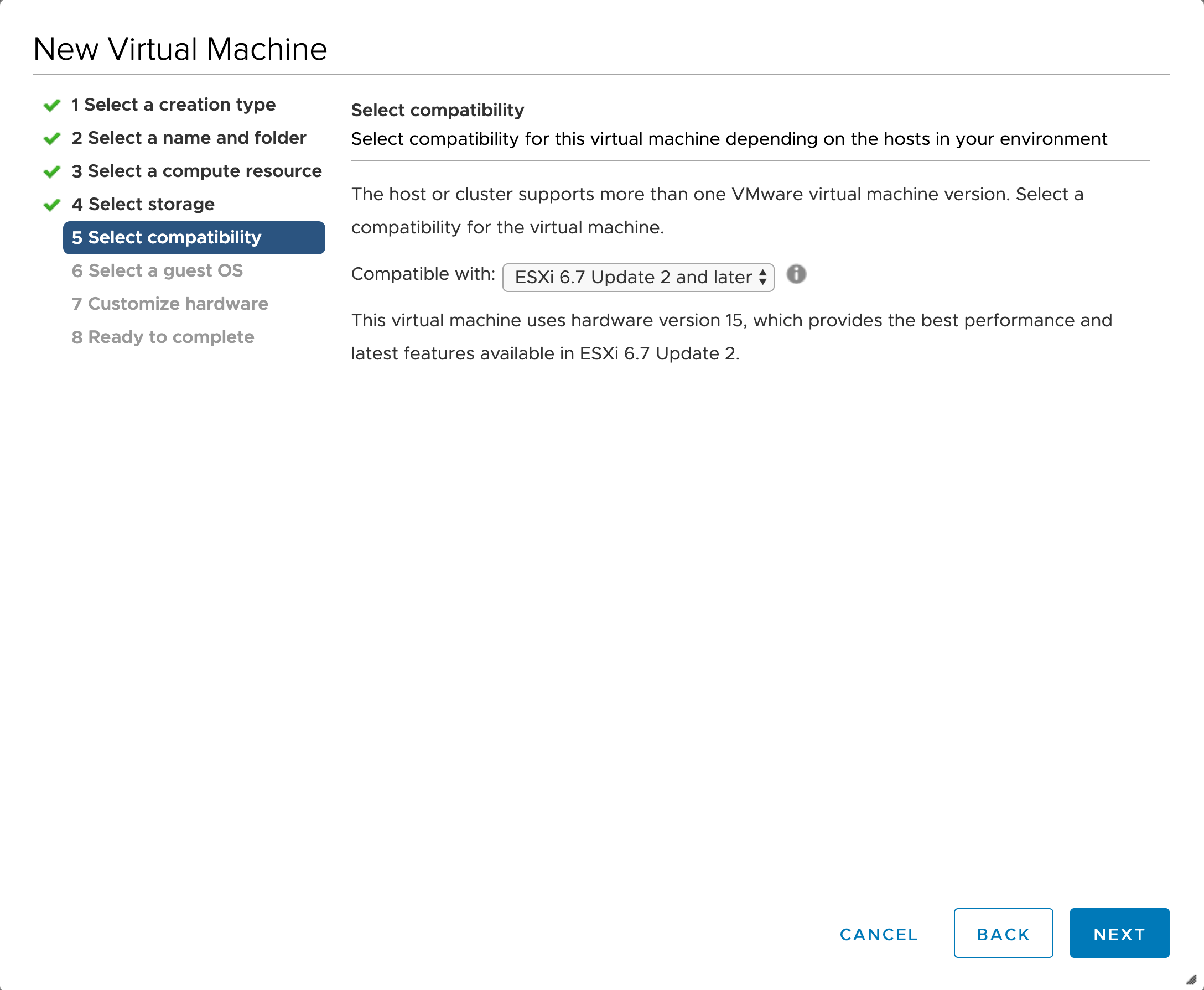
Asegúrese de seleccionar Ubuntu Linux (64 bits) como sistema operativo invitado.
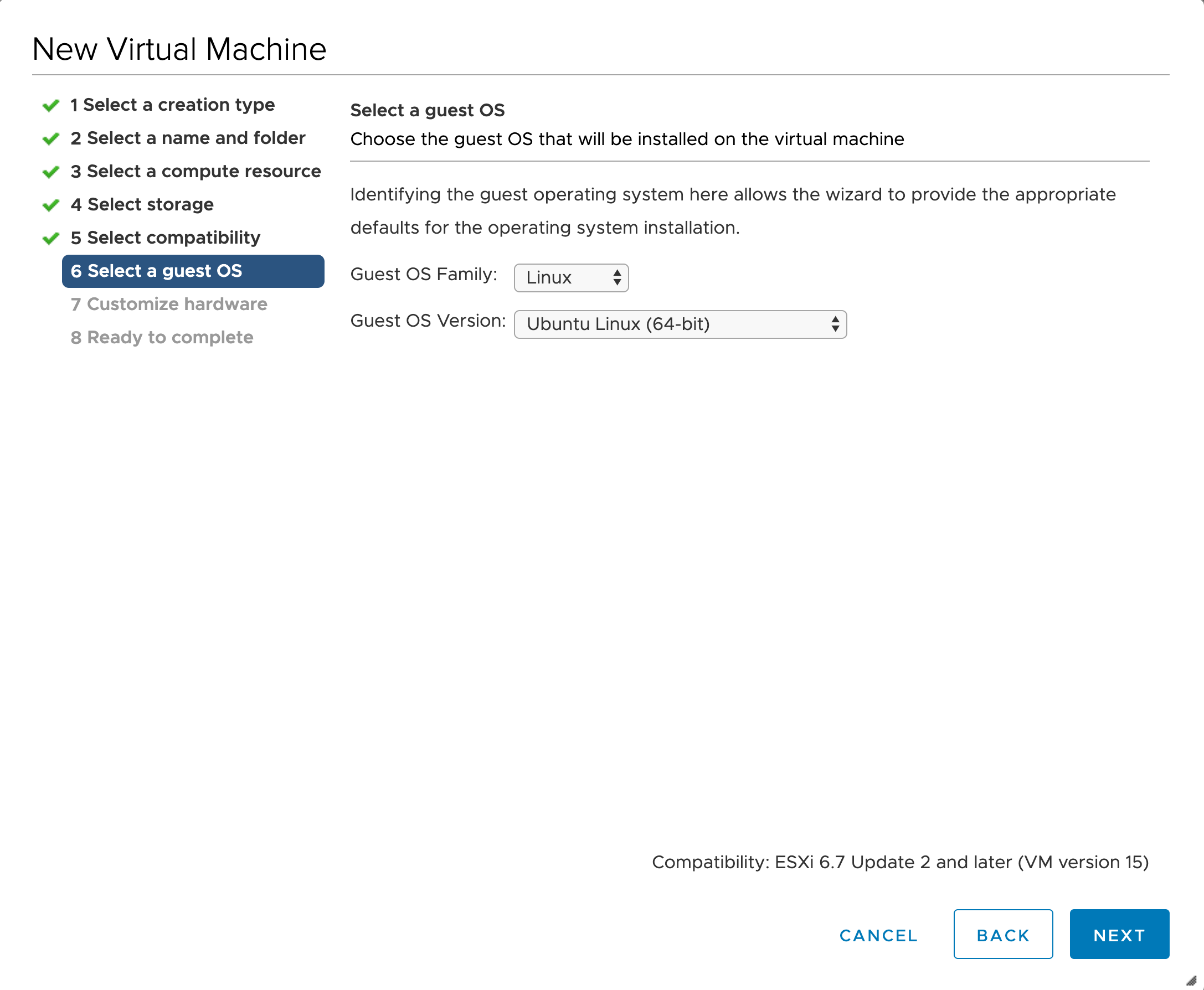
Apunte a la ubicación del archivo ISO de Ubuntu Server.
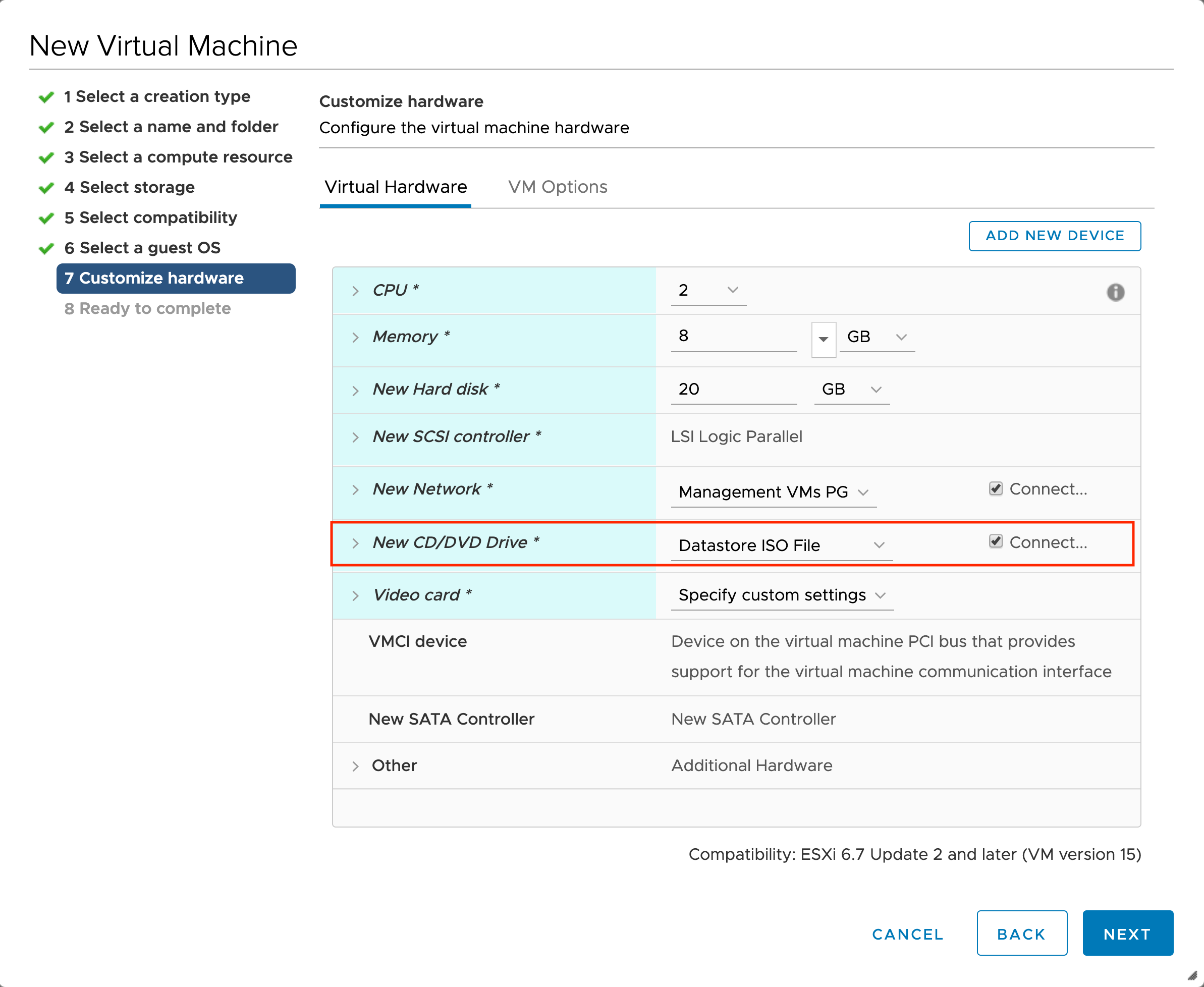
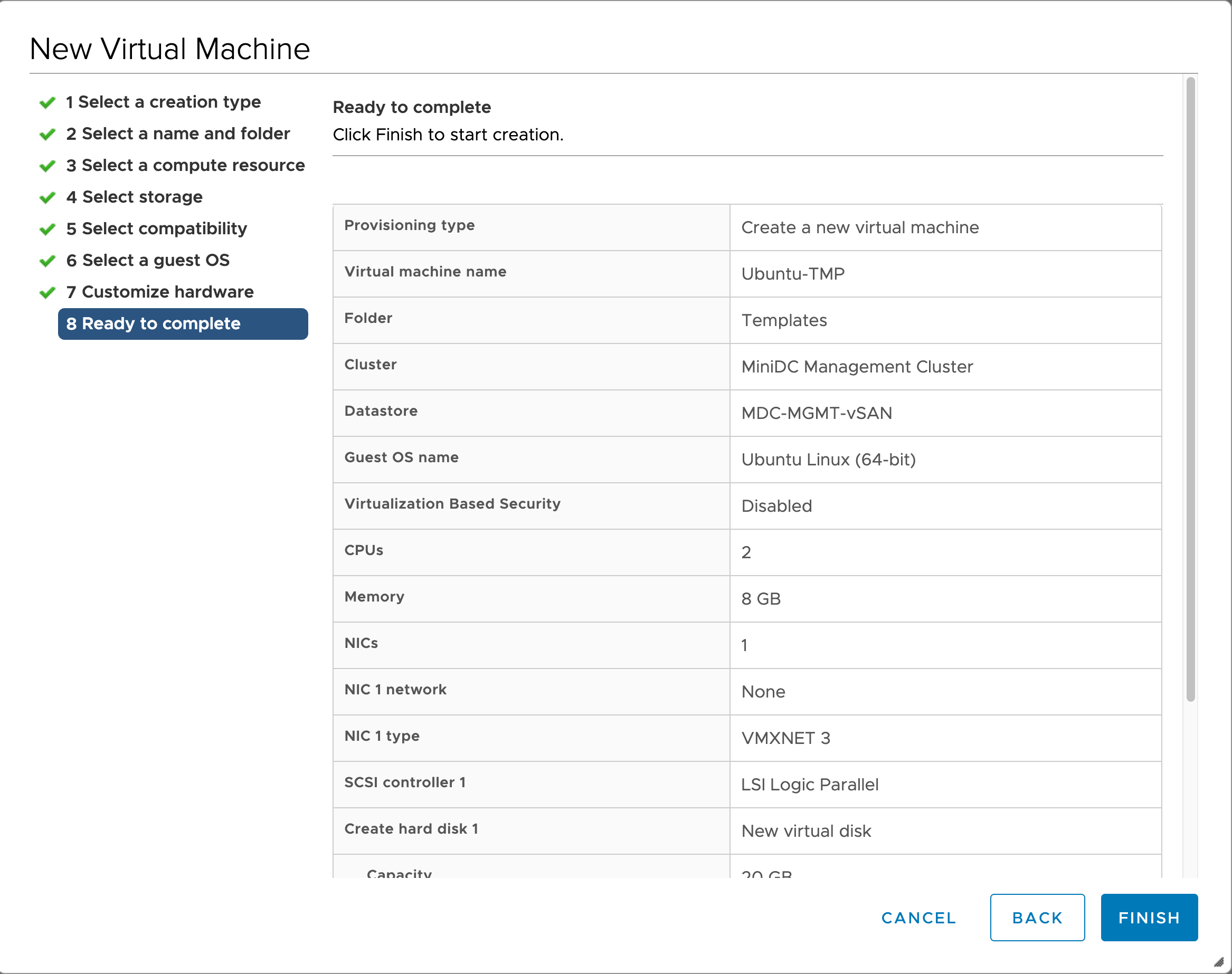
Encienda la máquina virtual y comience a instalar Ubuntu. Aunque aquí no hay instrucciones específicas:
Considere la posibilidad de usar una dirección IP estática
Instale el servidor OpenSSH.
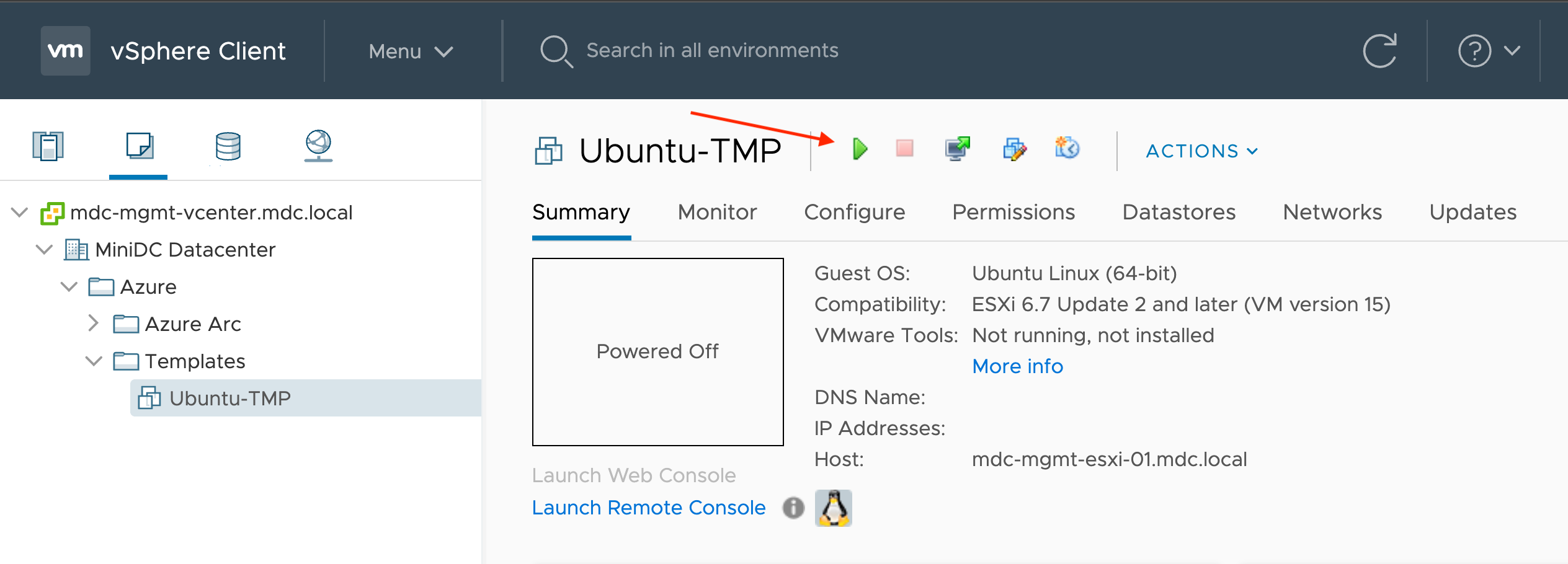
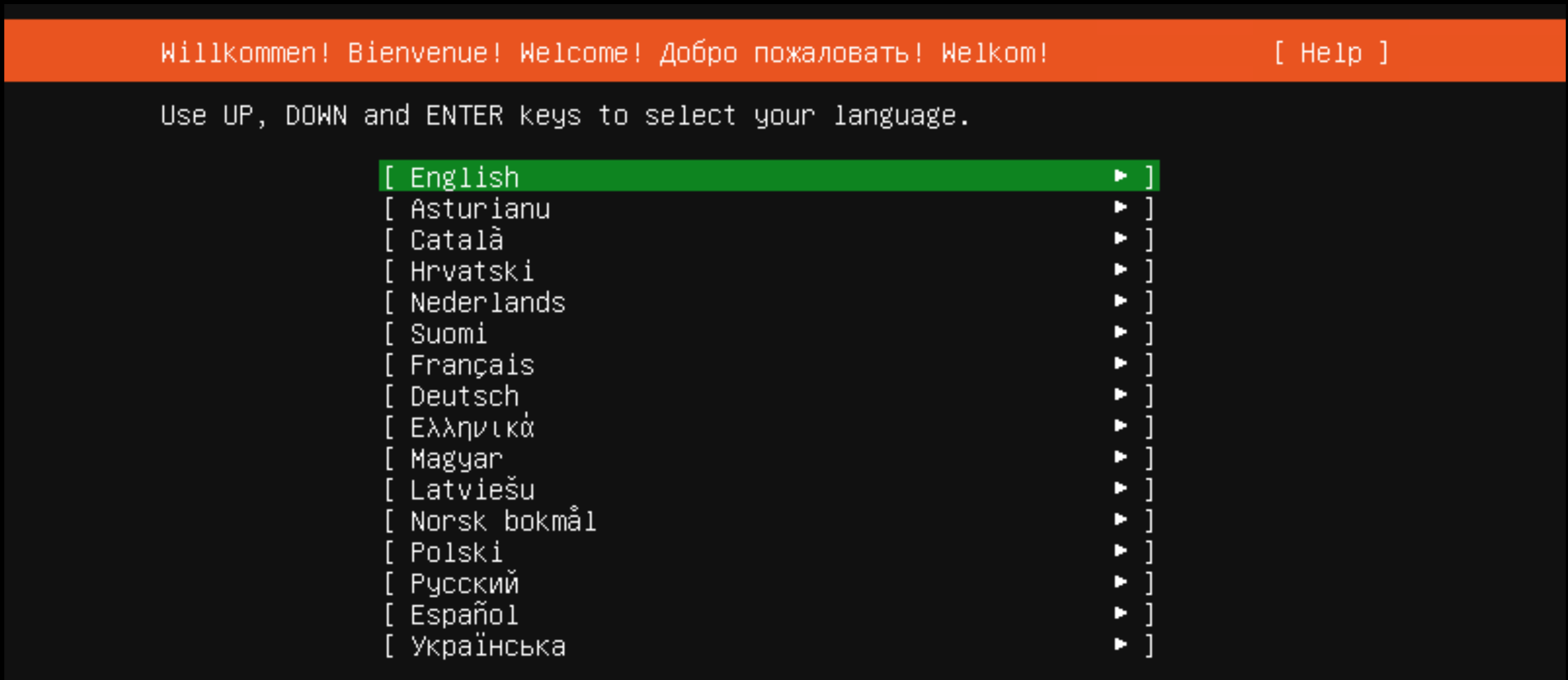
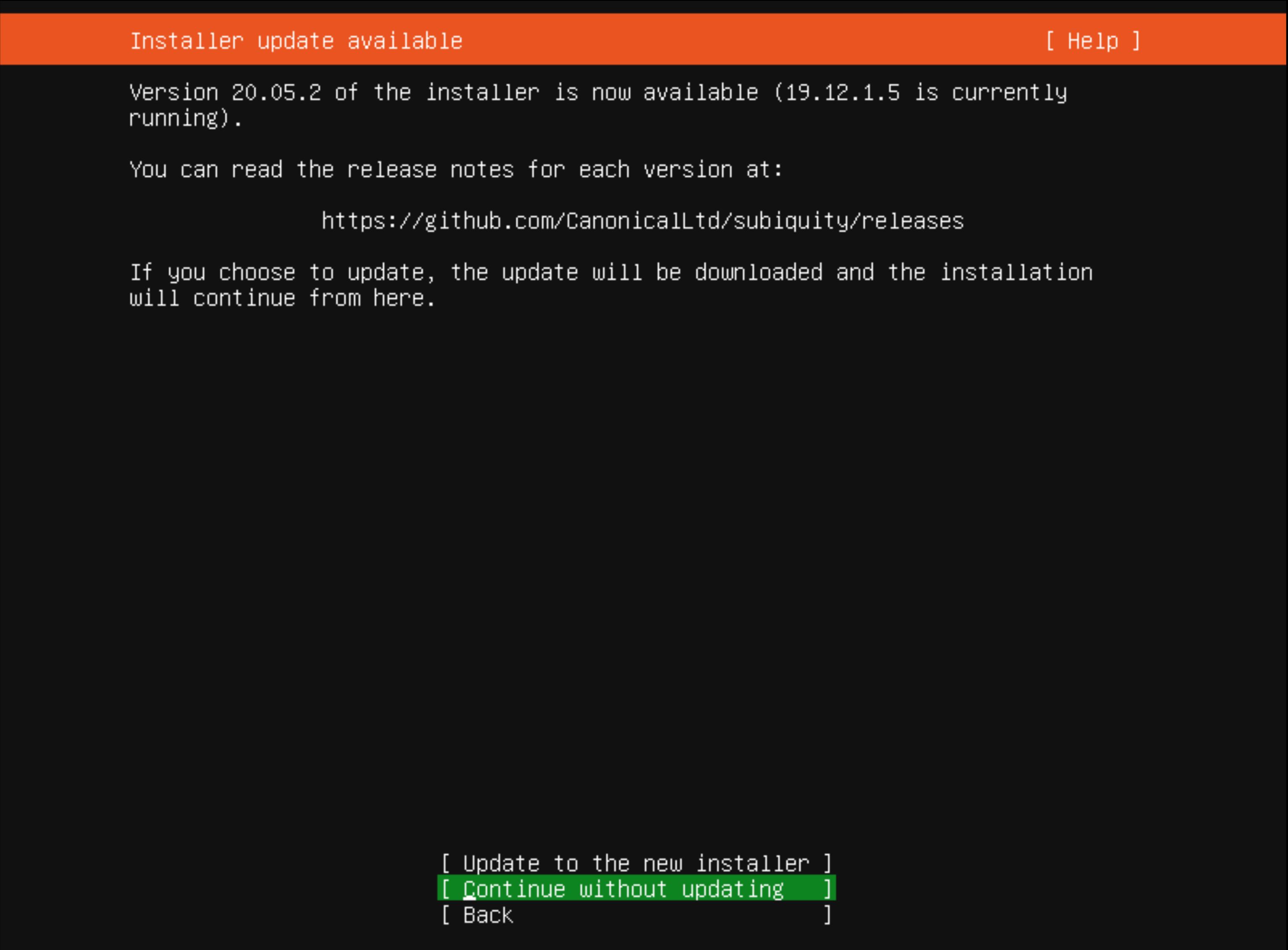

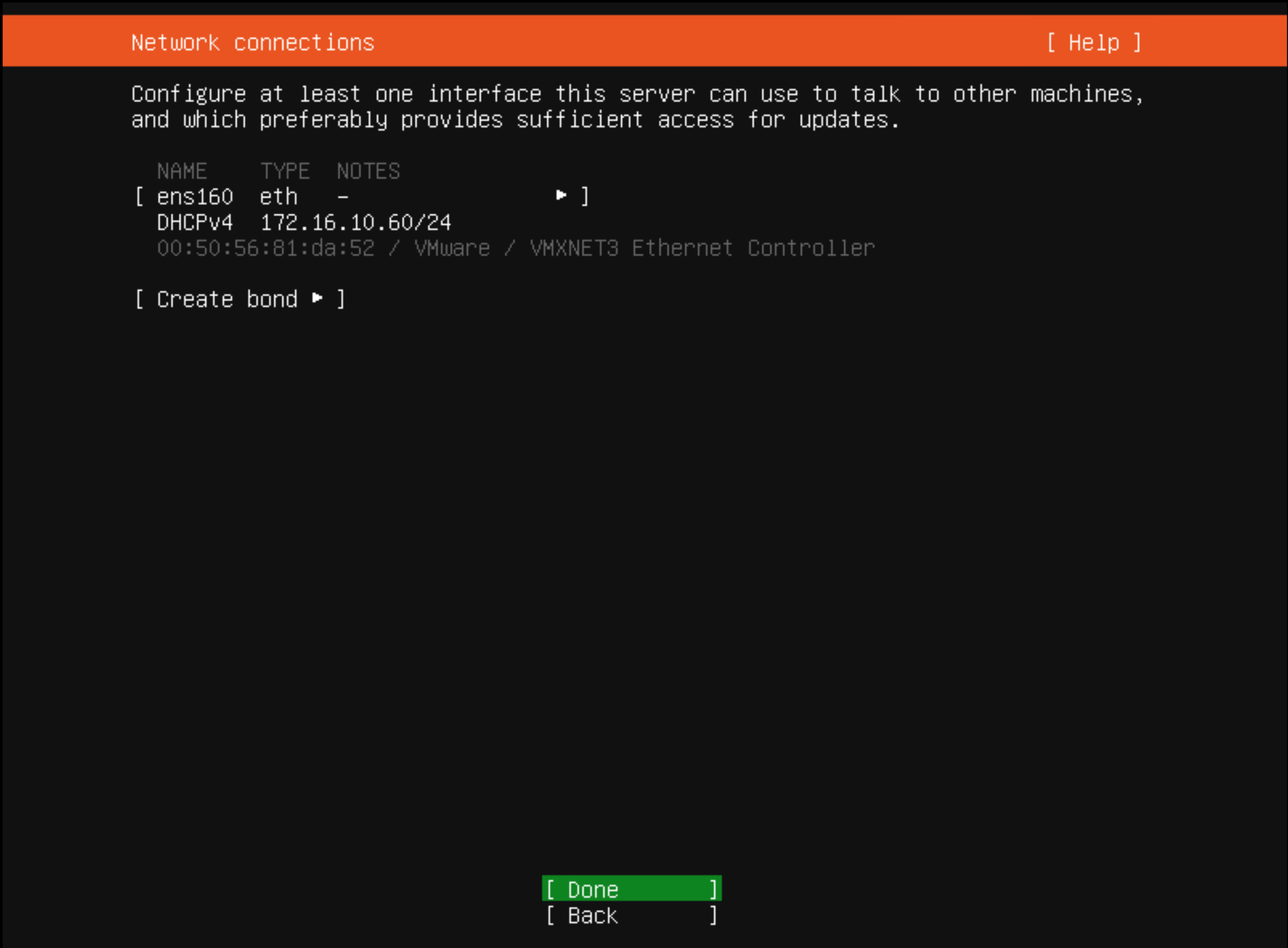

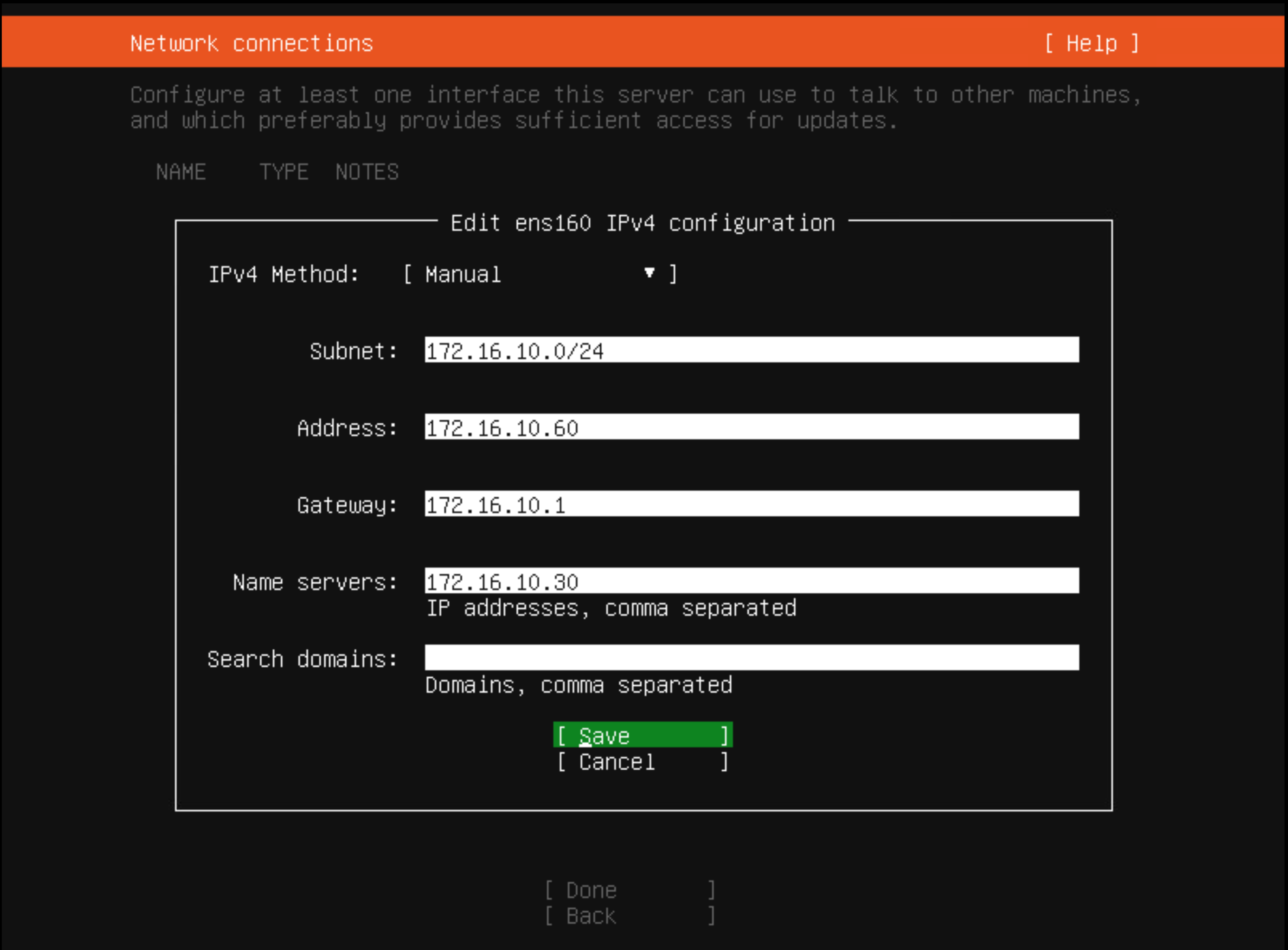
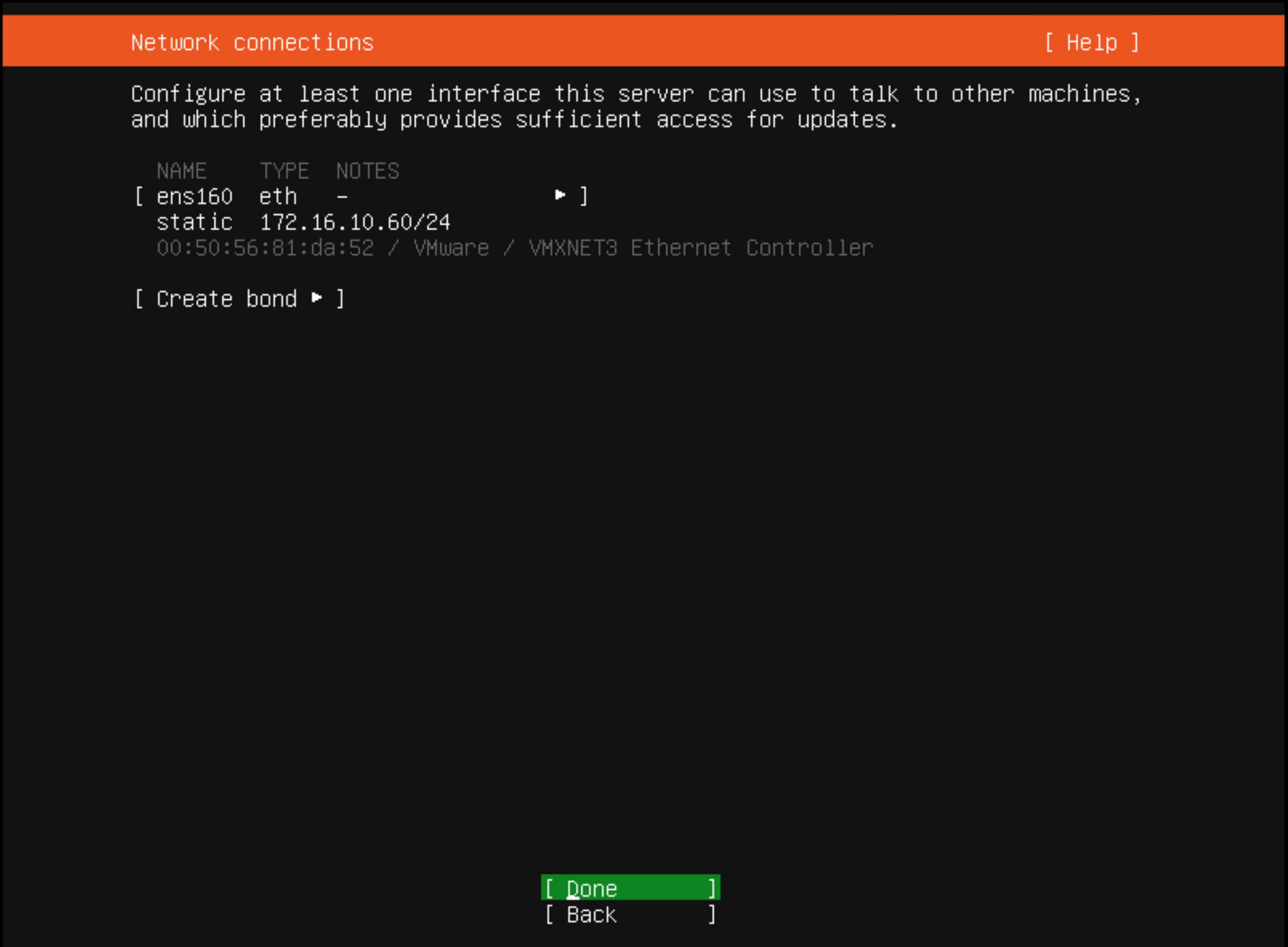
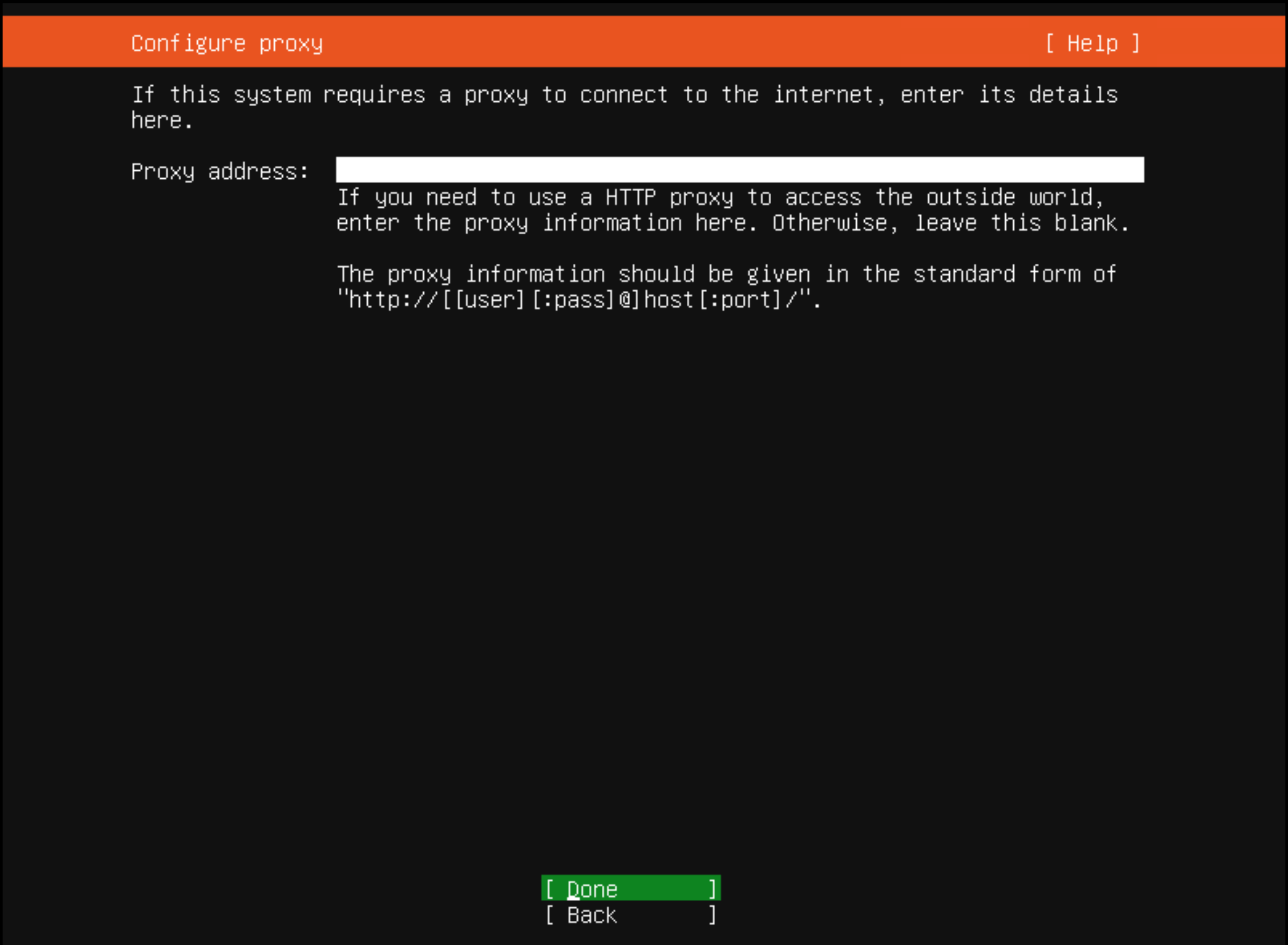
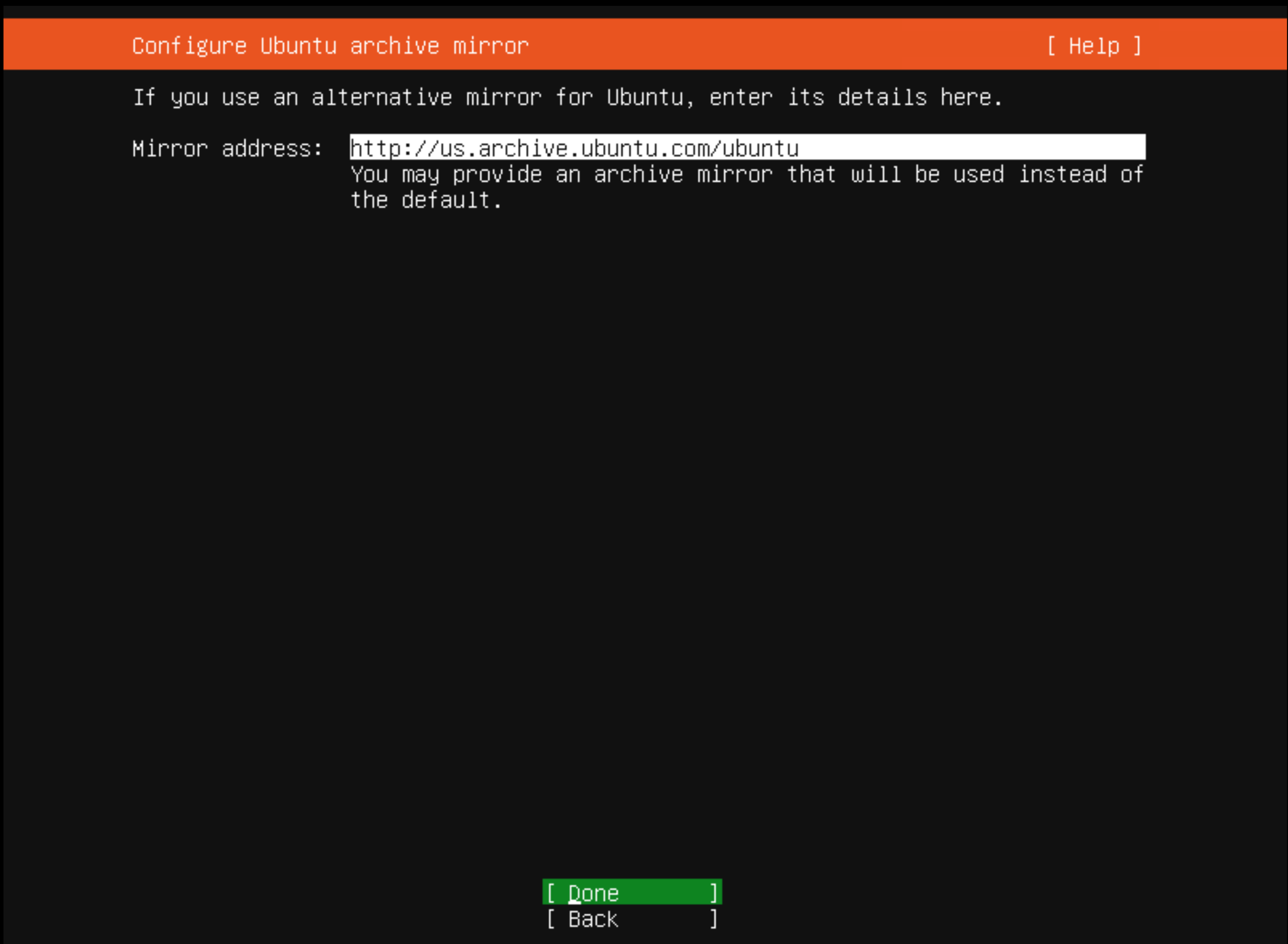
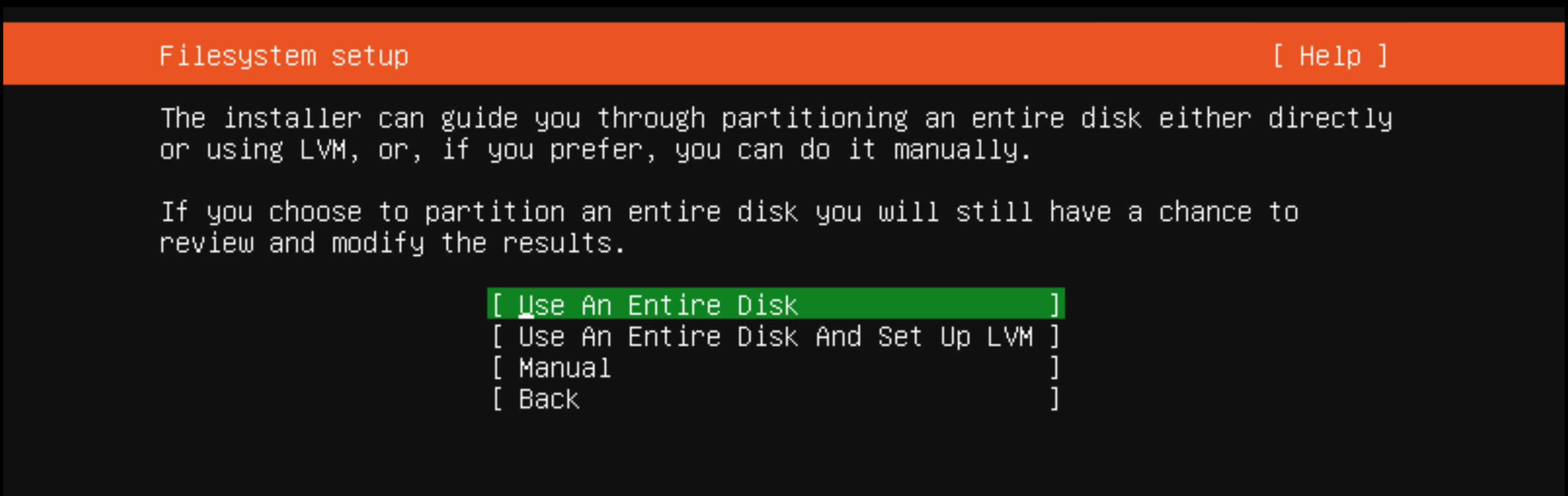

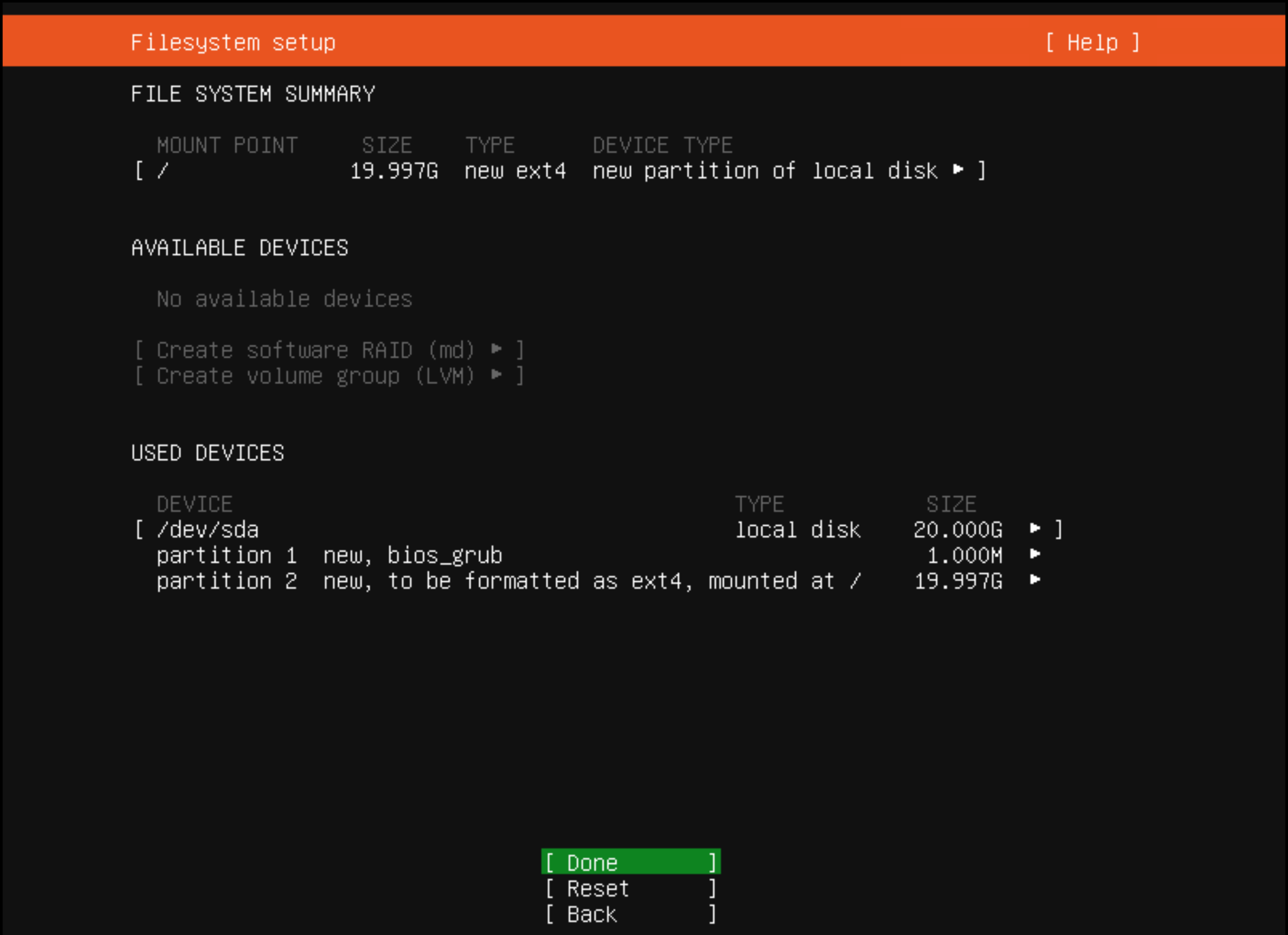
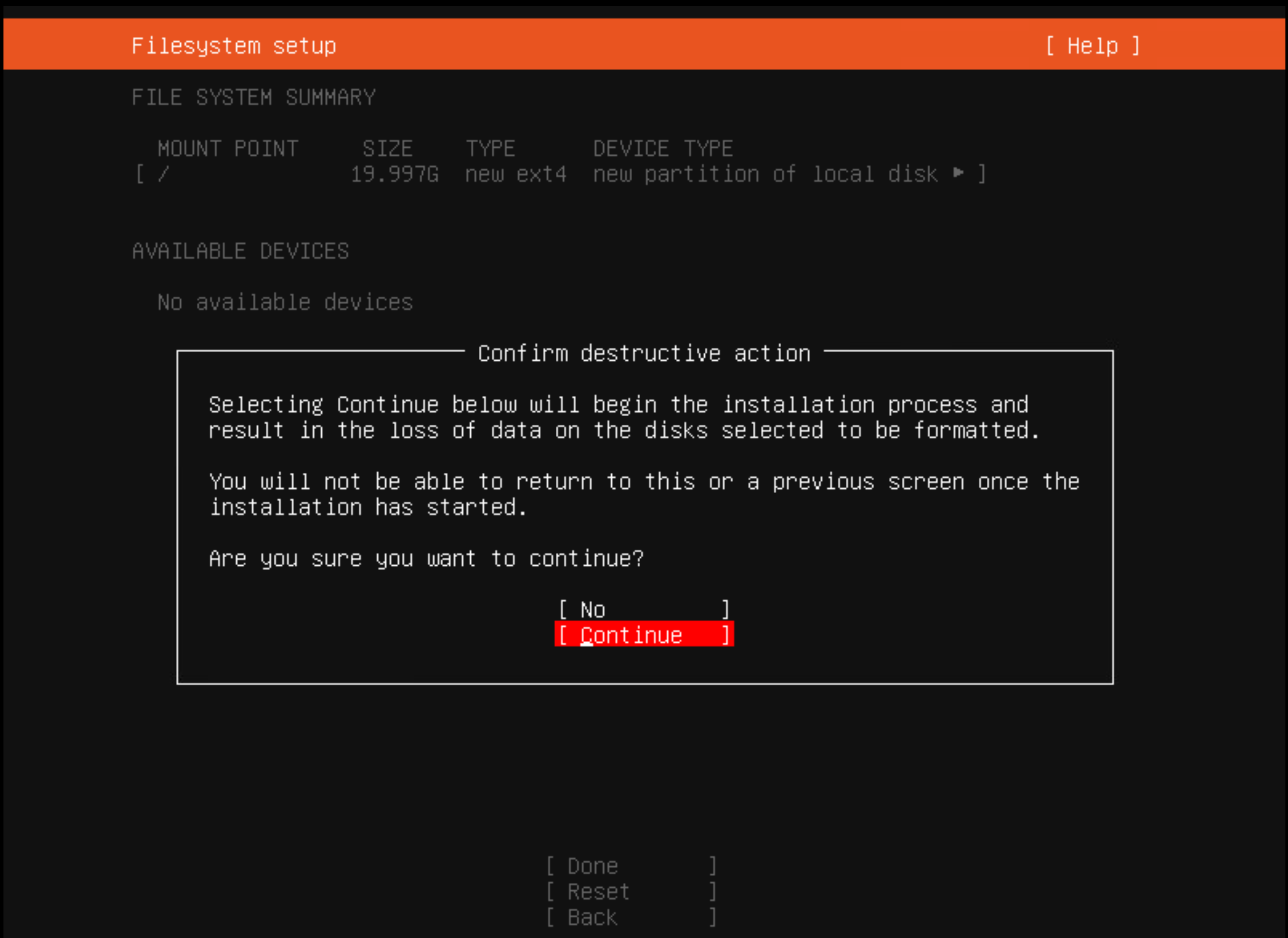
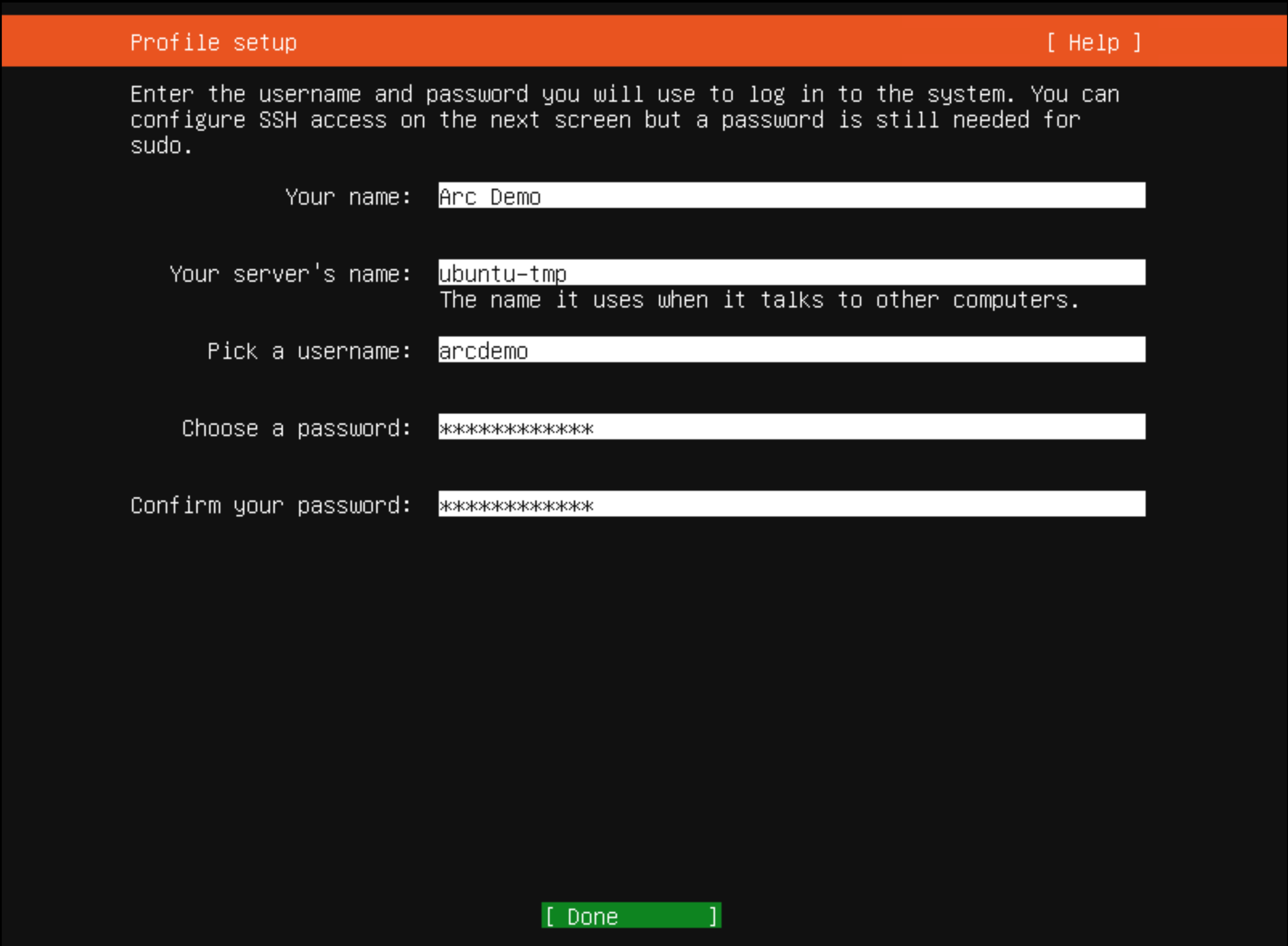
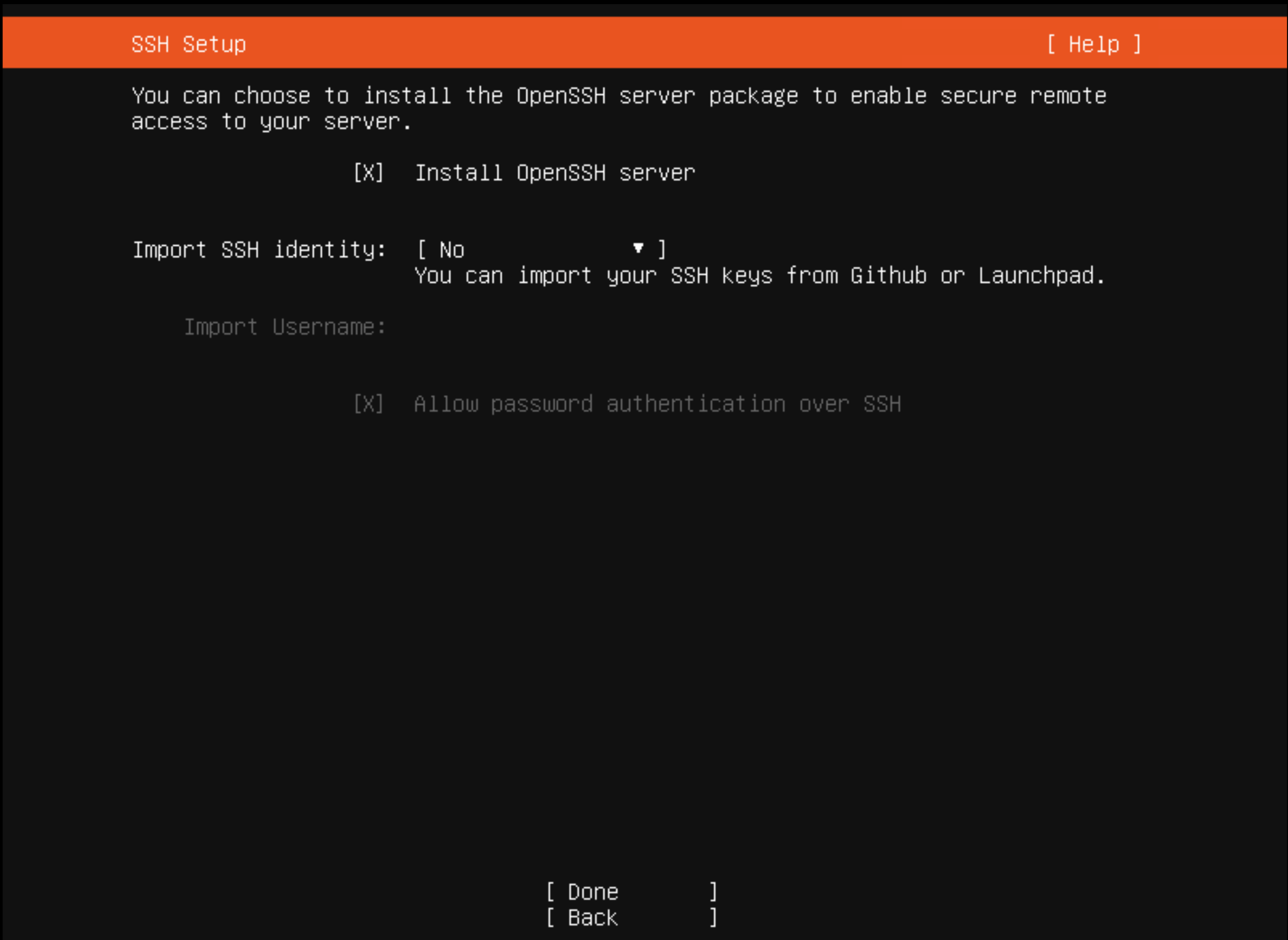
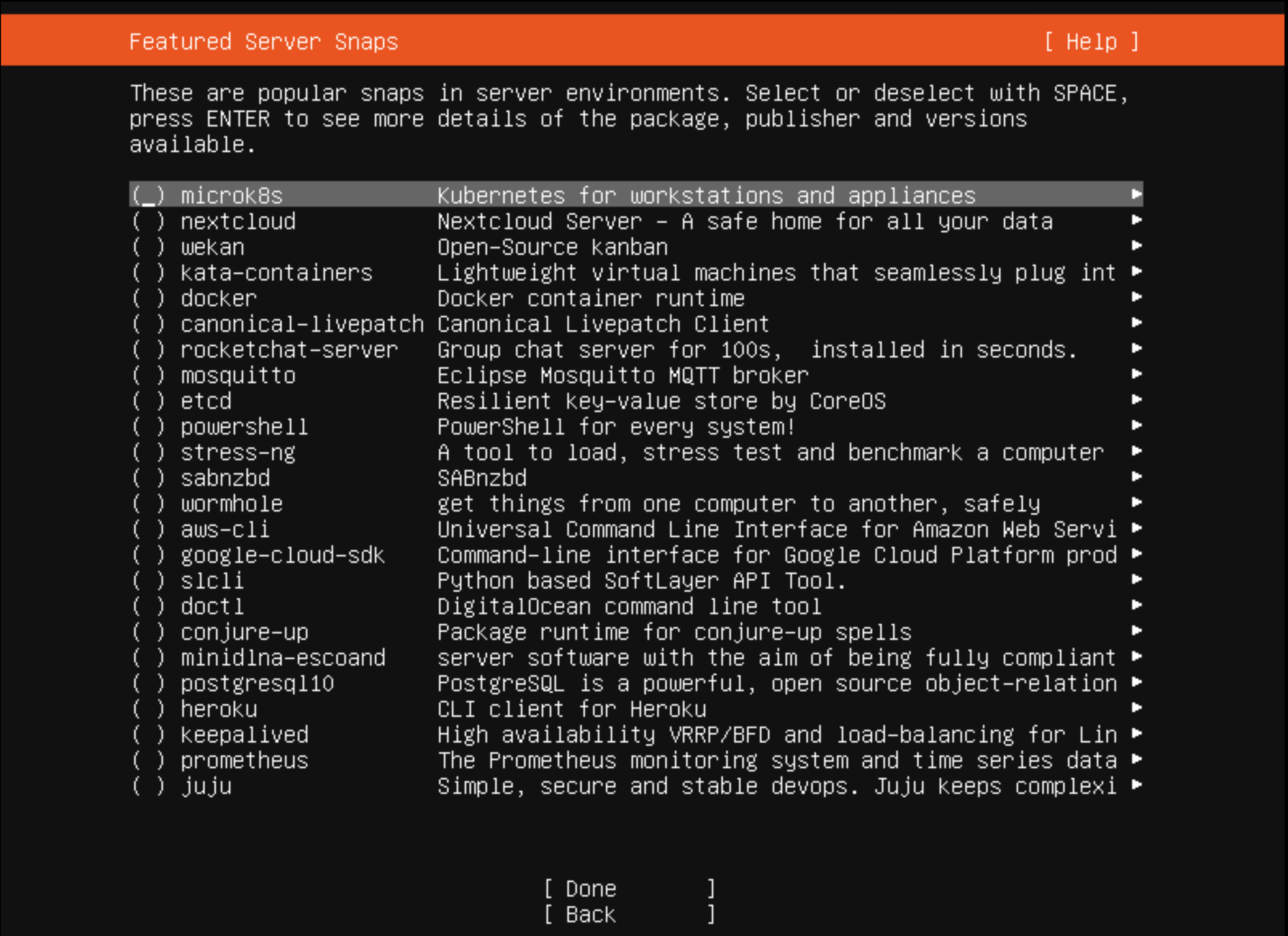
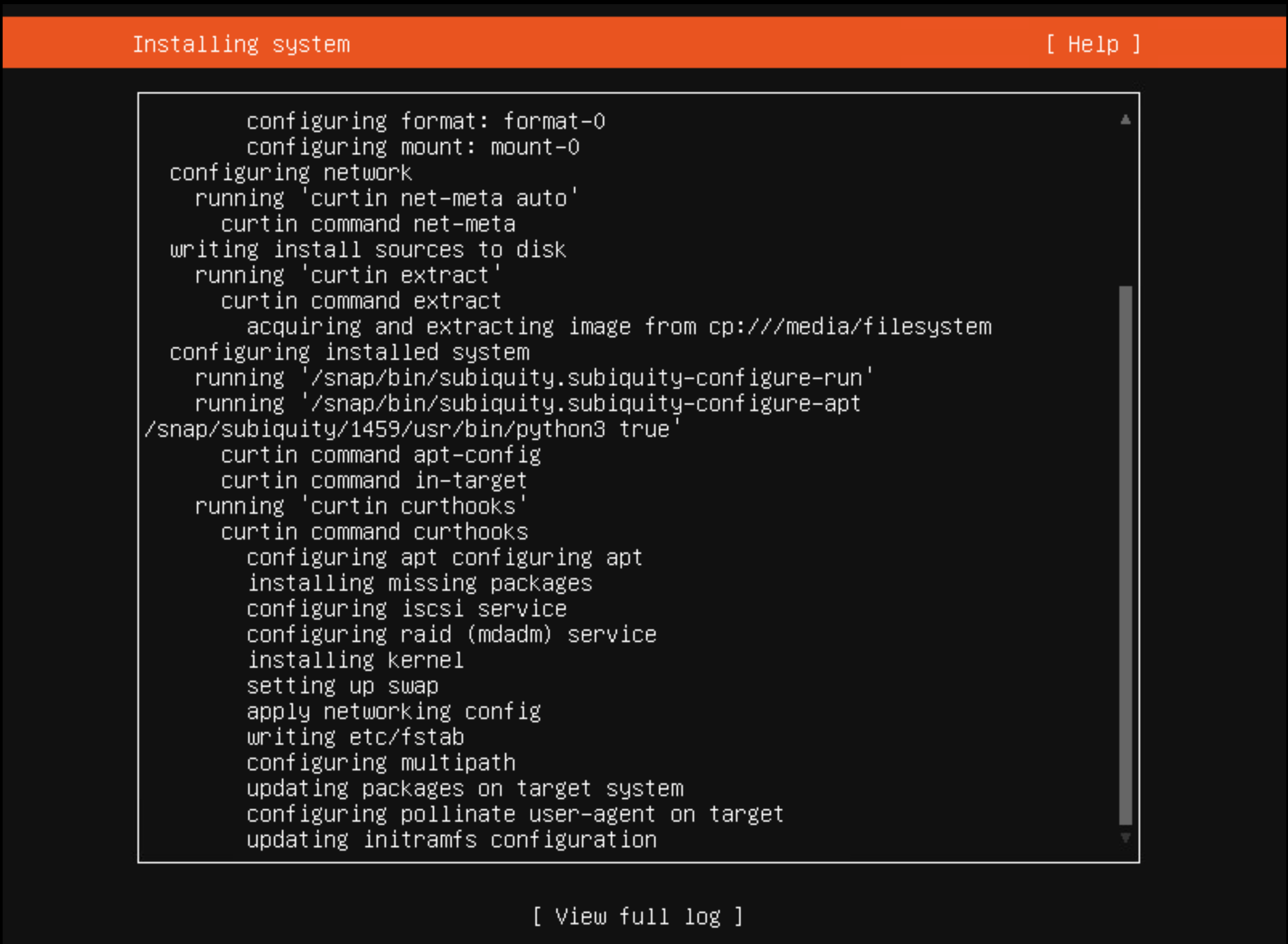
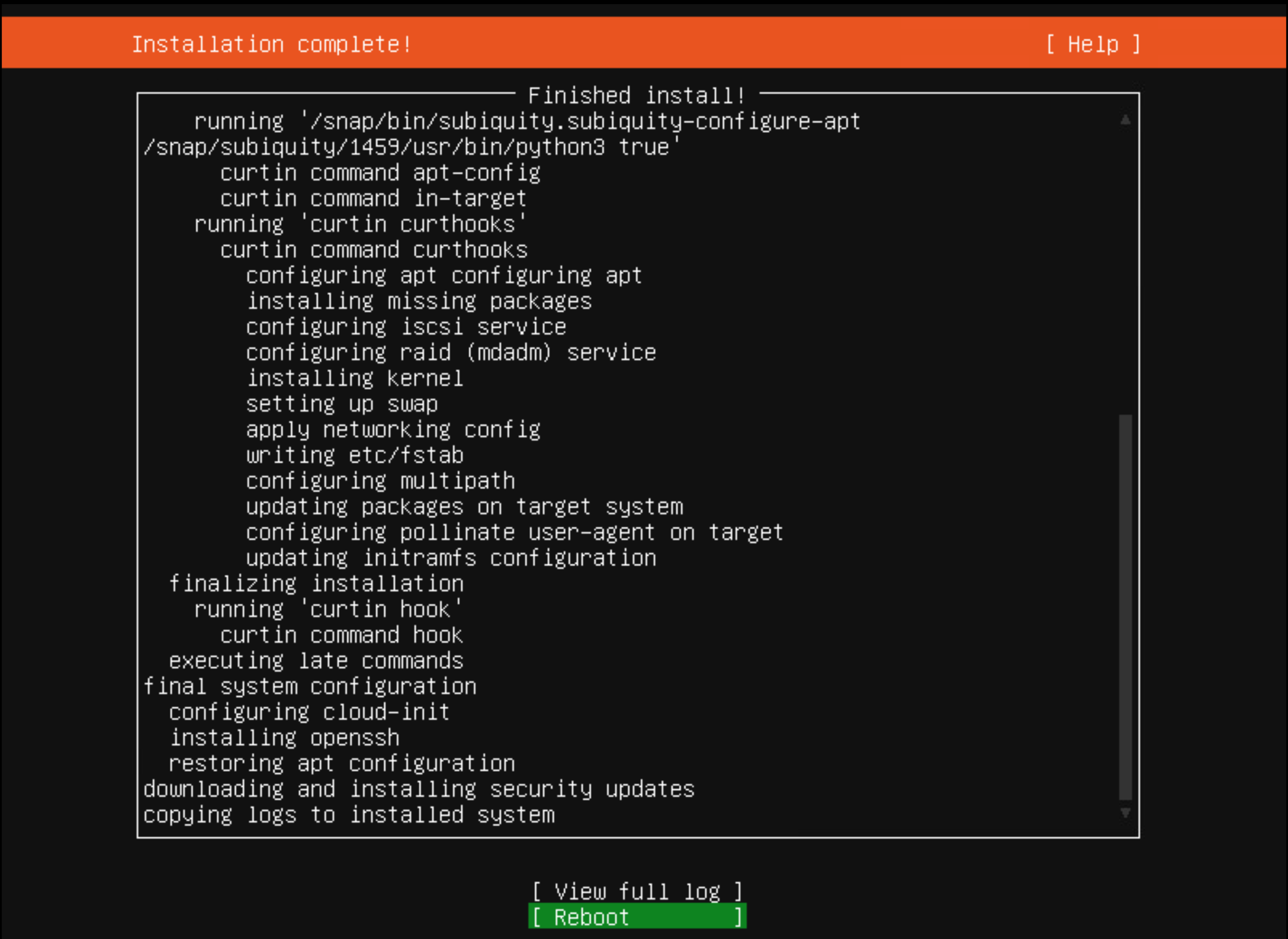

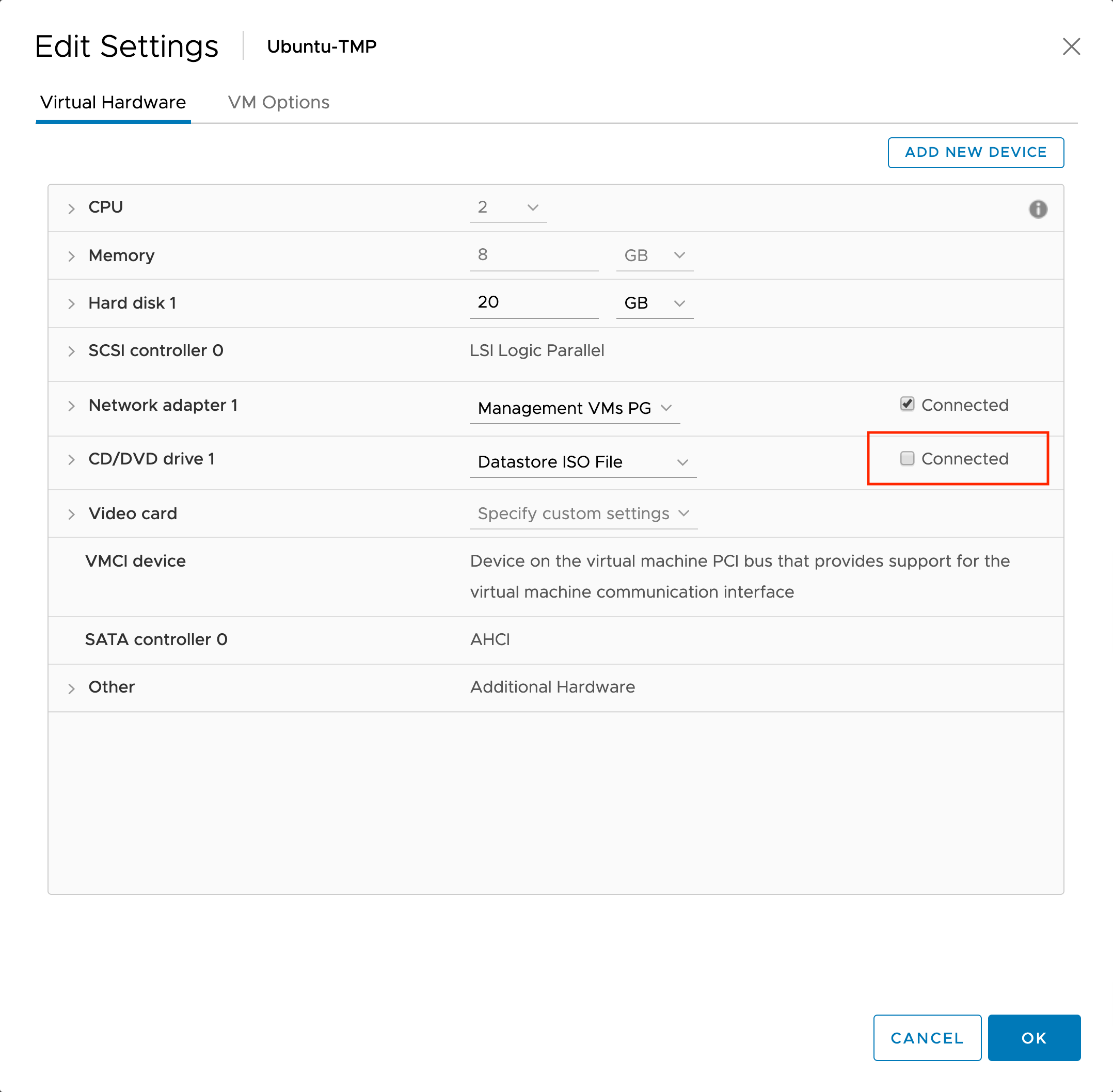
Posterior a la instalación
Antes de convertir la máquina virtual en una plantilla, se necesitan varias acciones.
Actualice los paquetes del sistema operativo:
sudo apt-get update sudo apt-get upgrade -yImpida que cloudconfig conserve el nombre de host original y restablézcalo:
sudo sed -i 's/preserve_hostname: false/preserve_hostname: true/g' /etc/cloud/cloud.cfg sudo truncate -s0 /etc/hostname sudo hostnamectl set-hostname localhostQuite la configuración de red actual:
sudo rm /etc/netplan/50-cloud-init.yamlLimpie el historial del shell y apague la máquina virtual:
cat /dev/null > ~/.bash_history && history -c sudo shutdown now
Conversión en plantilla
Reduzca al mínimo el número de CPU de máquina virtual y los recursos de memoria y convierta la máquina virtual en una plantilla, cambie la unidad de CD o DVD al dispositivo cliente y desconéctela y convierta la máquina virtual en una plantilla.
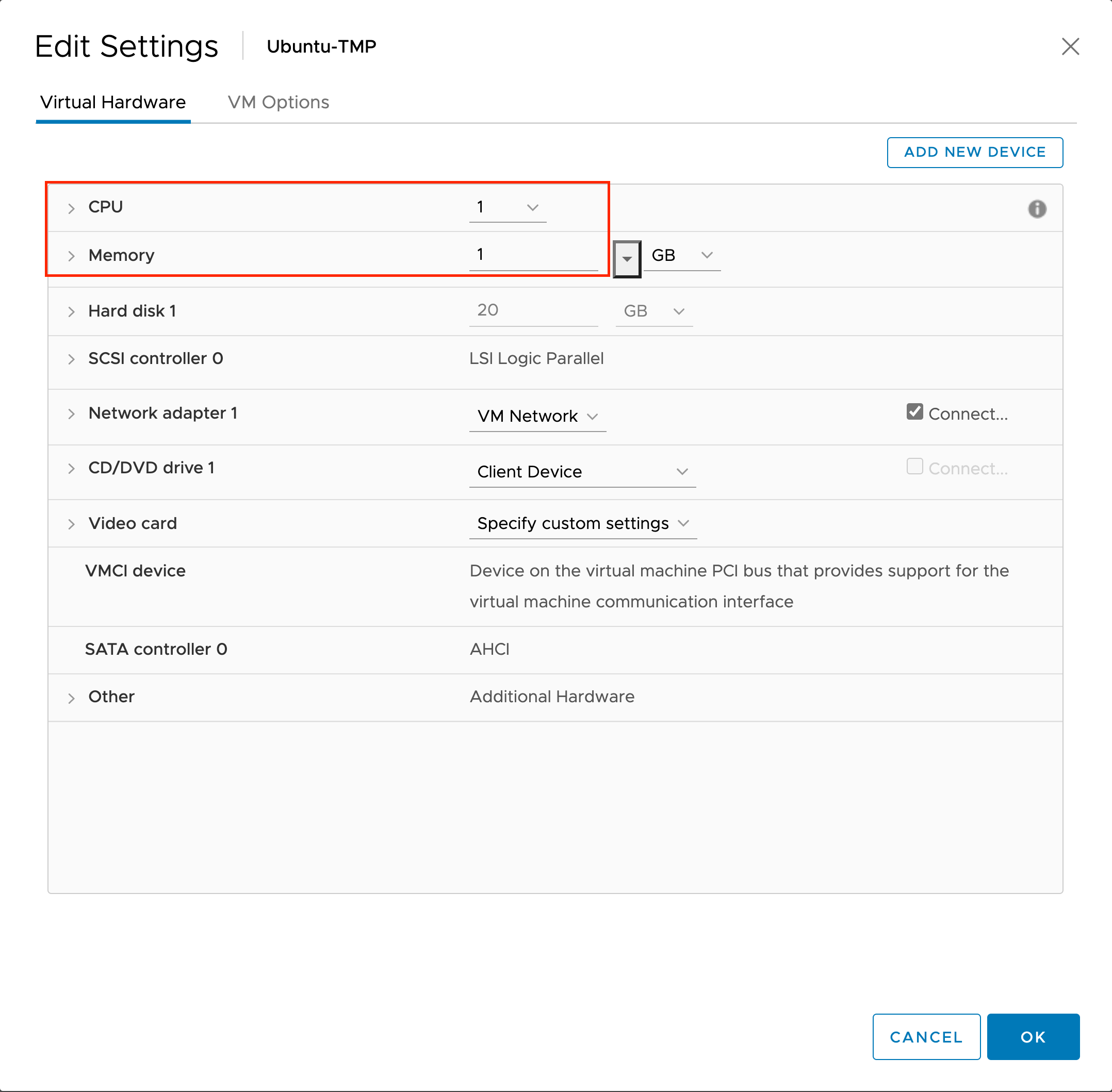

Comentarios
Próximamente: A lo largo de 2024 iremos eliminando gradualmente GitHub Issues como mecanismo de comentarios sobre el contenido y lo sustituiremos por un nuevo sistema de comentarios. Para más información, vea: https://aka.ms/ContentUserFeedback.
Enviar y ver comentarios de